photoshopを触っているき、縦横の真ん中がどこか知りたくなった時に使える小技です。何となくセンターがどこかはわかるのですが、明確にここって知りたいときありますよね。方法として2つ紹介しています。どちらがやりやすいかはお好みですが、どちらの作業も非常に短い時間で表示させることができると思います。
youtubeで操作方法を動画で画面キャプチャー
一つ目の方法:切り抜きツールを利用して中心を見つける方法
まず、メニューバーの表示>定規を出しておきます。(ショートカットCtrl+Rでも出せます)すると、カンバスの周囲にルーラーが表示されます。
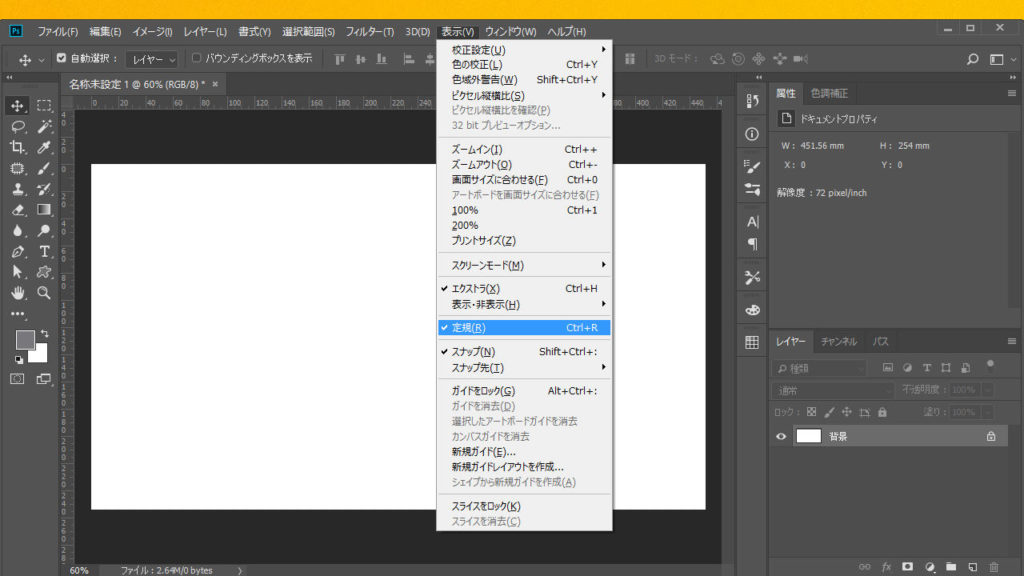
ツールバーから、切り抜きツールを選択します。すると、カンバスの四隅と縦横のセンターにバウンディングボックス(枠線)が表示されます。
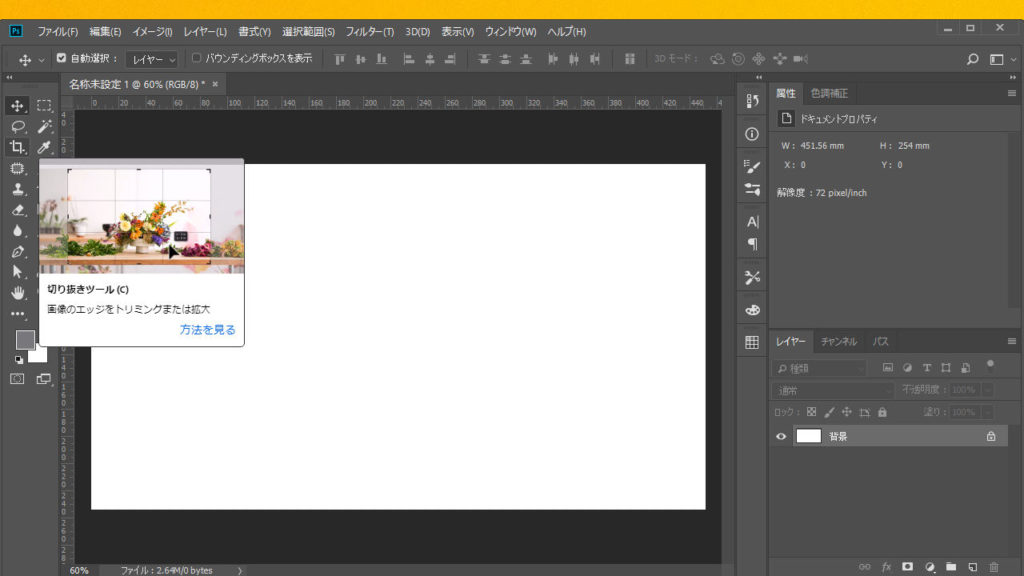
ルーラーからガイドを引っ張ってきて、ちょうど中心に来た時に、ピタッと吸着して、センターにガイドを引くことができます。
※切り抜きツールの枠線はESCキーを押せば表示を解除できます。
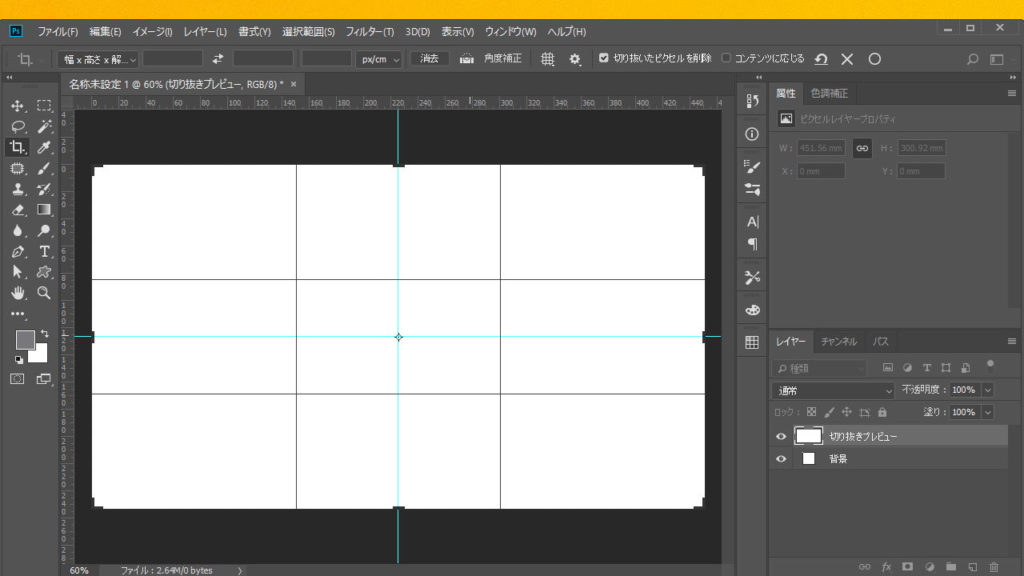
二つ目の方法:表示から新規ガイドレイアウトを作成から中心を見つける方法
二つ目の方法は、メニューバーの表示>新規ガイドレイアウトを作成を選択します。
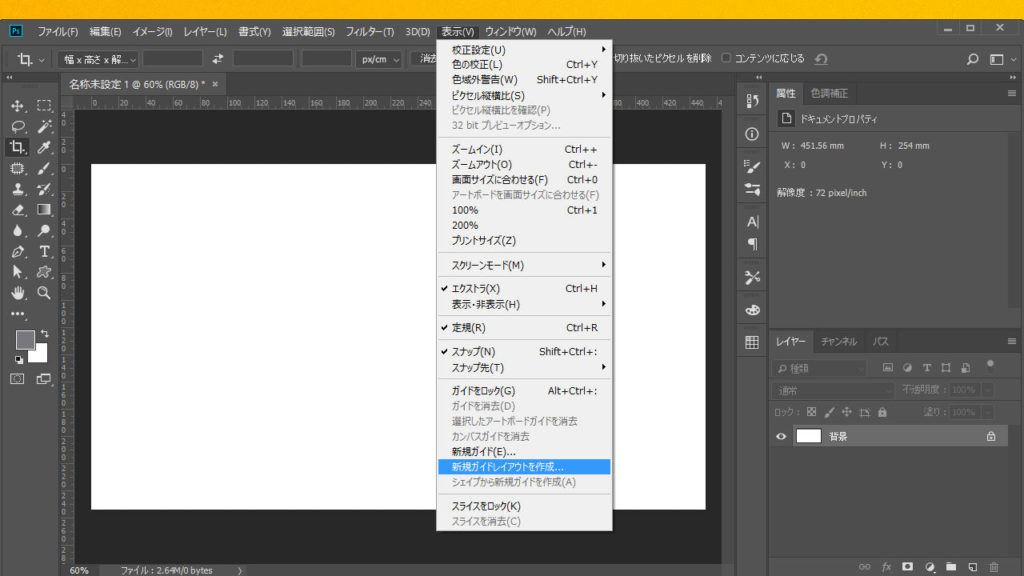
すると、ポップアップが表示されますので、列と行の所に、それぞれ「2」と入力します。すると、縦横のセンターにガイドが自動で新規作成されます。
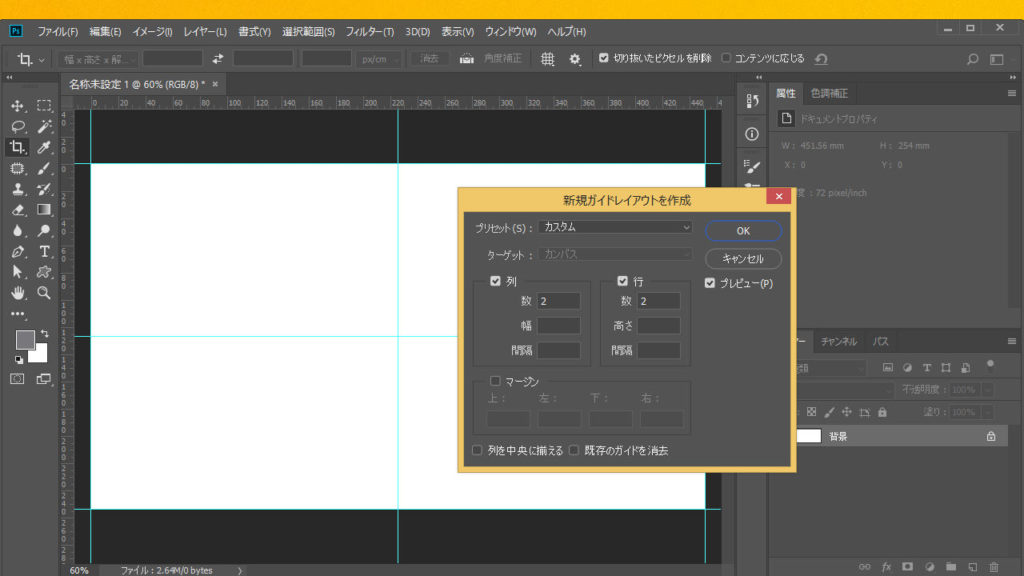
一度この方法で作成しておくと、次回からは入力の手間もかかりませんので、個人的にはこちらの方が工程が少なくお勧めです。
表示したガイドは、Ctrl+:で表示・非表示にすることができます。







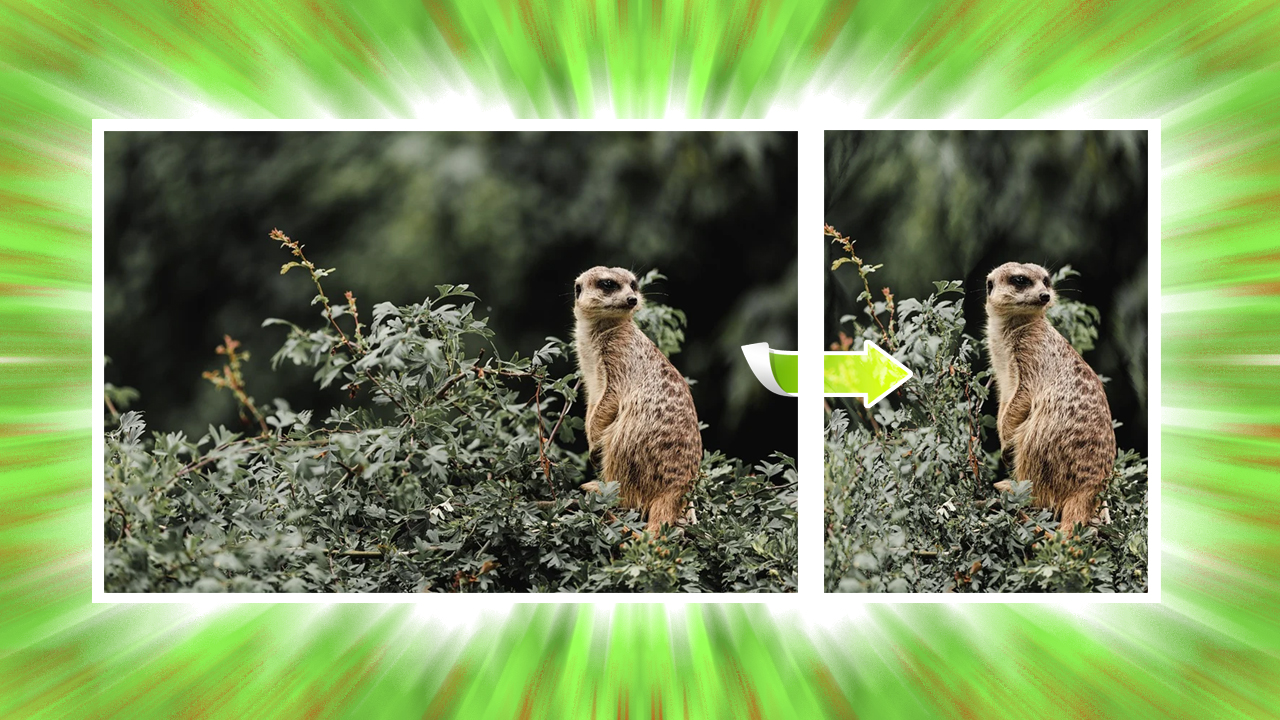



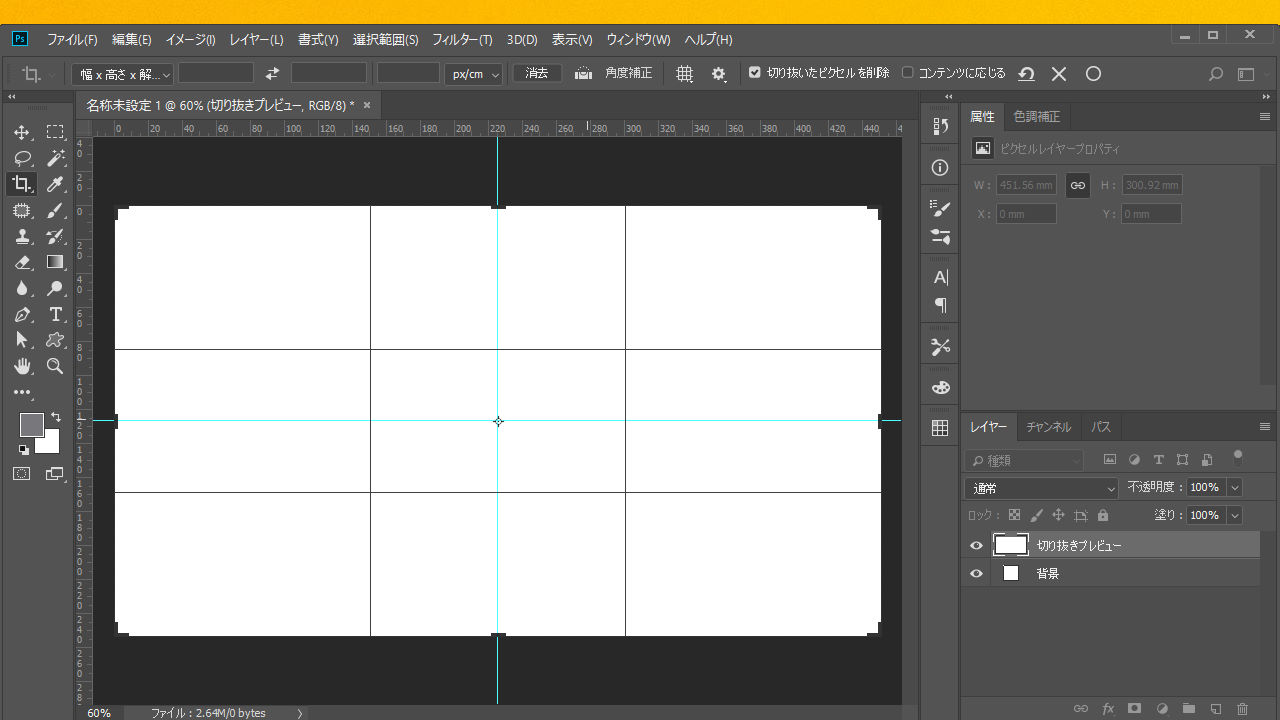


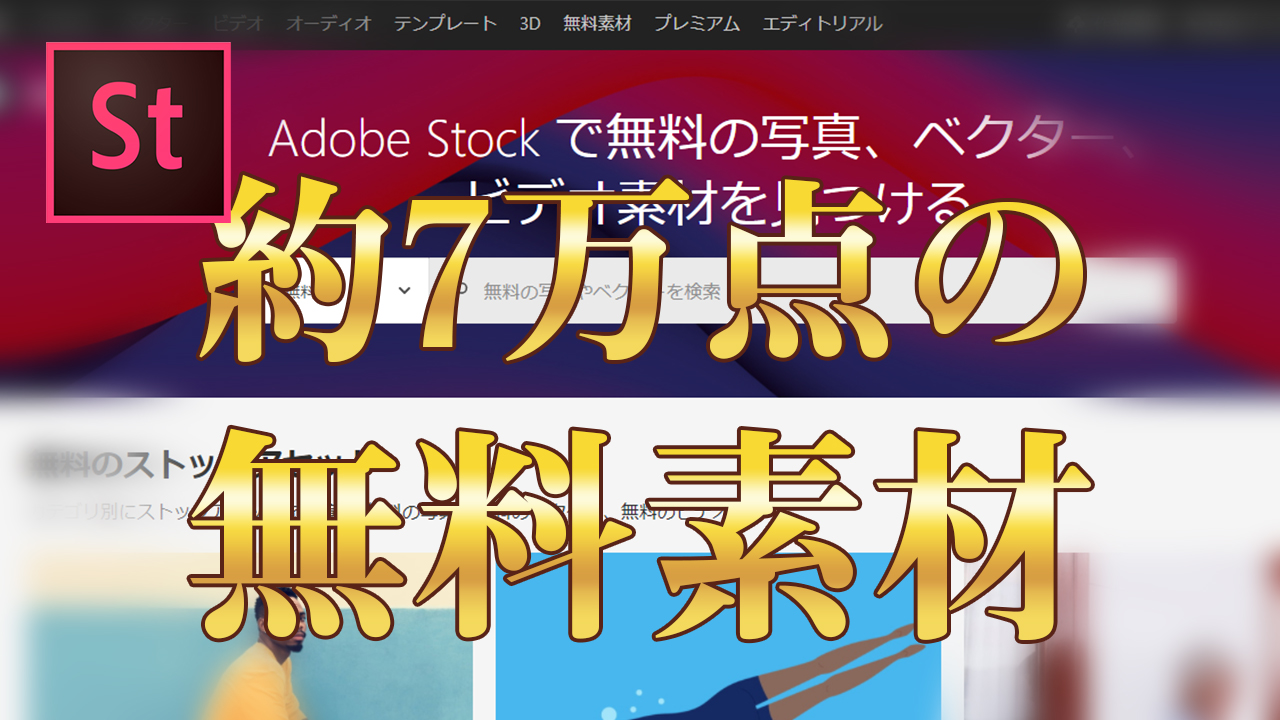

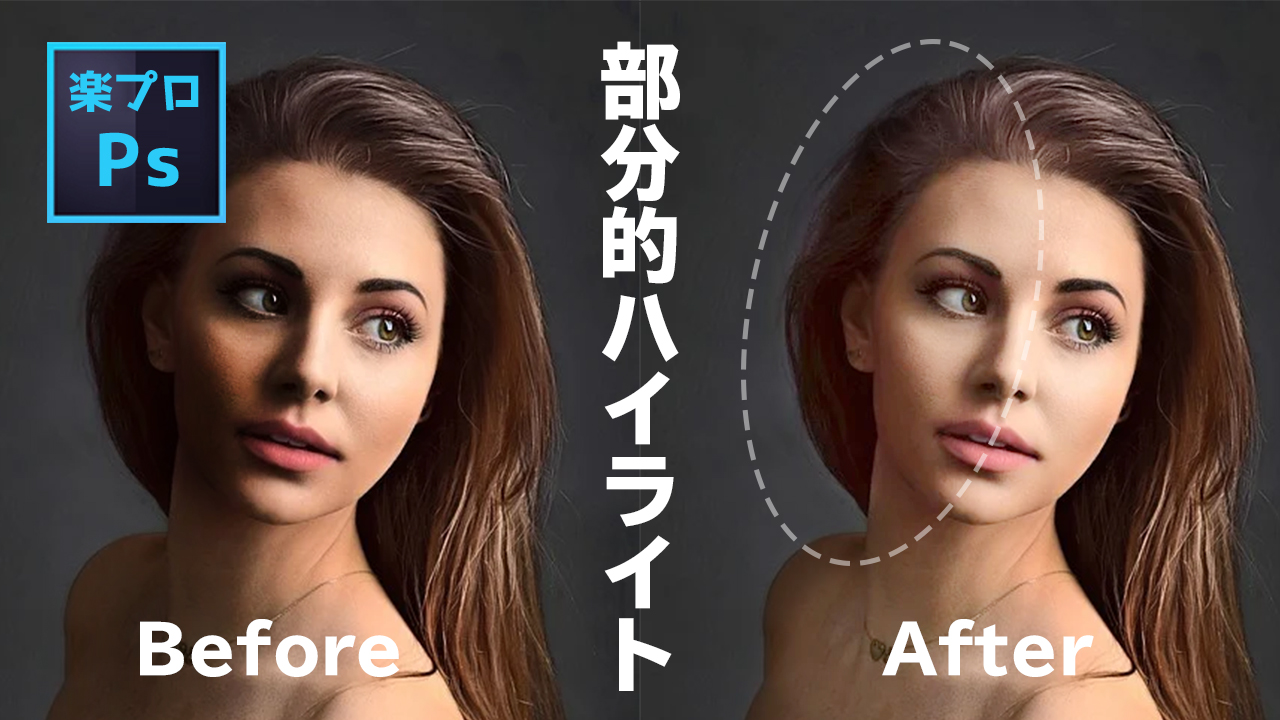

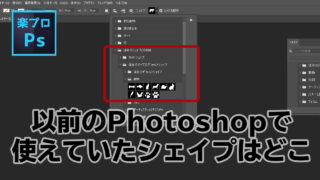

コメント